Webユーザインターフェイスを使用したCatalyst 1200および1300スイッチのDay Zero設定
目的
この記事の目的は、Webユーザインターフェイス(UI)を使用して、Catalyst 1200または1300スイッチのデイゼロセットアップを行うことです。
適用可能なデバイス | [Software Version]
はじめに
中小規模のビジネスに適した、手頃な価格で導入が簡単なスイッチをお探しですか。Cisco Catalyst 1200および1300スイッチは、高度なスイッチング機能と高度なセキュリティを提供し、Cisco Business DashboardまたはCisco Business Mobile Appを使用して簡単に管理できる機能を備えています。
Catalyst 1200および1300スイッチの詳細については、次のページを参照してください。
また、次のハードウェアインストレーションガイドを参照して作業を開始することもできます。
Web UIを使用したCatalyst 1200または1300スイッチのゼロデイ設定から始めましょう。
ゼロデイ設定
手順 1
ユーザ名とパスワードを入力して、スイッチにログインします。これは新しく開封したばかりのスイッチなので、デフォルトのユーザ名とパスワードはCiscoです。[Log In] をクリックします。

手順 2
ログインすると、新しいユーザ名とパスワードの設定を求められます。新しいユーザ名はCisco以外にする必要があります。この例では、adminです。

手順 3
Suggest Passwordオプションをクリックすると、そのパスワードが表示されます。強力なパスワードが提供されます。Copy to Clipboardをクリックし、Passwordフィールドにペーストします。
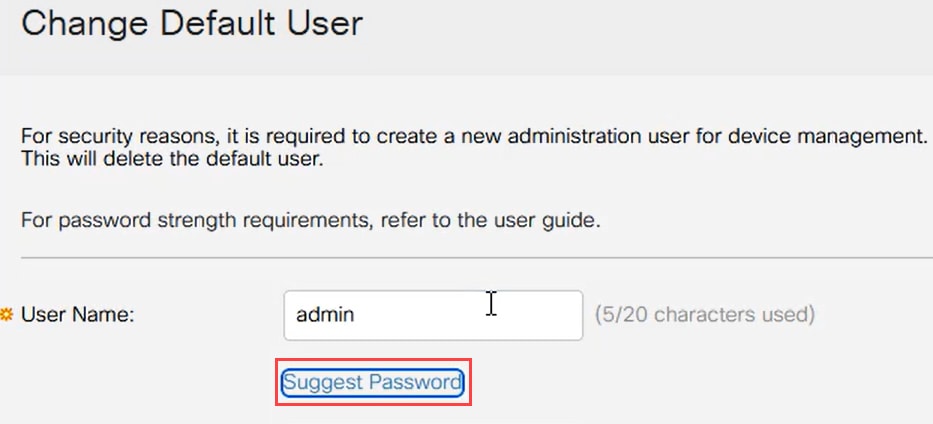
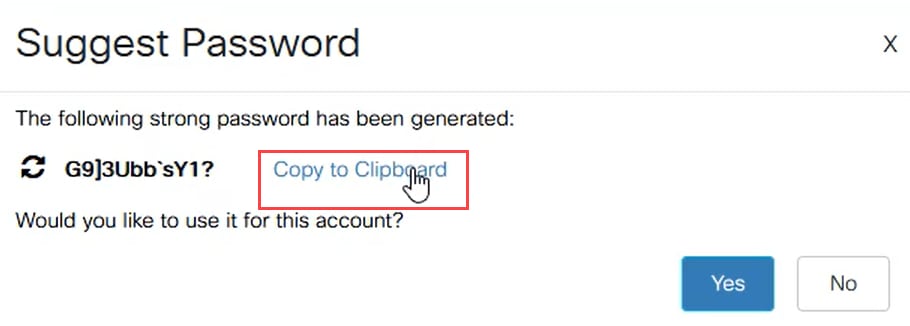
手順 4
または、標準の要件を満たす独自のパスワードを入力することもできます。
- CiscoまたはCiscoの変種の語は使用できません。
- 既知のユーザ名とパスワードは受け入れられません。
- 「パスワード」や「Catalyst」という言葉は使用できません。
- 連続して3つ以上の文字を繰り返して使用することはできません。たとえば、111は受け入れられません。
- 123のように連続する2つ以上の文字を使用することはできません。
表示されたフィールドにパスワードを入力し、もう一度パスワードを入力して、Applyをクリックします。

手順 5
ログインを求めるプロンプトが表示されます。前の手順で設定したユーザ名とパスワードを入力し、Log Inをクリックします。
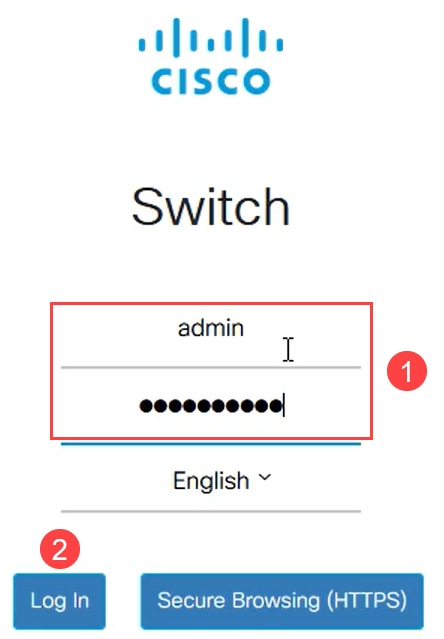
初期設定オプション
DHCPを使用するのではなく、スタティックIPアドレスを設定する場合は、次の手順に従います。
手順 1
メインメニューで、IPv4 Configuration > IPv4 interfaceの順に選択します。

手順 2
インターフェイスを選択し、editをクリックします。

手順 3
Edit IP Interfaceウィンドウで、IP Address typeの下でStatic IP Addressを選択し、Applyをクリックします。

手順 4
このアドレスを新しいアドレスに変更する場合は、プラス(+)アイコンをクリックしてIPインターフェイスを追加します。

手順 5
IP Address TypeにStaticを選択し、表示されたフィールドに選択したIP Addressを入力し、続けてサブネットマスクを入力します。[APPLY] をクリックします。

IPアドレスが変更されたことを覚えておくことが重要です。現在のWebブラウザセッションから切断し、別のウィンドウを使用してログインします。
手順 6
同じVLANおよび同じサブネット上の両方のスタティックアドレスを使用するため、DHCPアドレスが削除されることを示す警告がポップアップウィンドウに表示されます。OK をクリックして確定します。
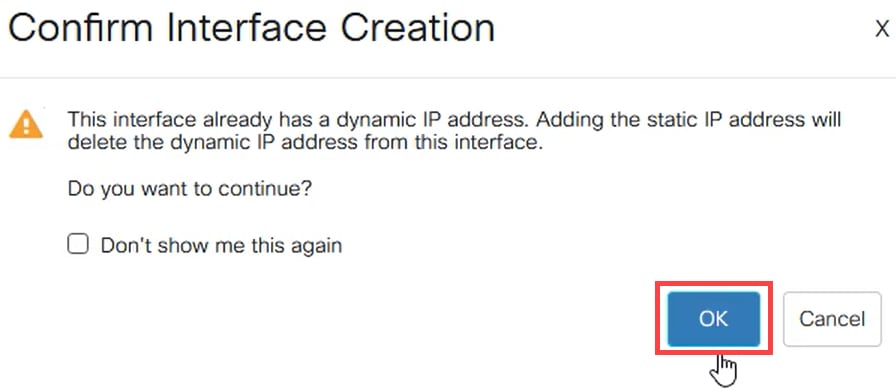
ステップ7
同じユーザ名とパスワードを使用して、新しいIPアドレスでログインします。

手順 8
IPアドレスが変わらず、リブートしても変更されないように、設定をもう一度保存します。

手順 9
デフォルトゲートウェイのIPアドレスを追加するには、IPv4 Configuration > IPv4 Static Routesの順に選択します。
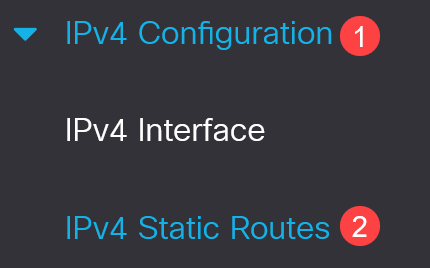
手順 10
プラス記号のアイコンをクリックし、宛先IPプレフィクス、サブネットマスク、およびネクストホップルータのIPアドレスを入力します。[APPLY] をクリックします。


プレフィクスが0のオール0は、それがラストリゾートルートであることを意味します。
手順 11
DNSサーバを設定するには、General IP Configuration > DNS > DNS Settingsの順に移動します。
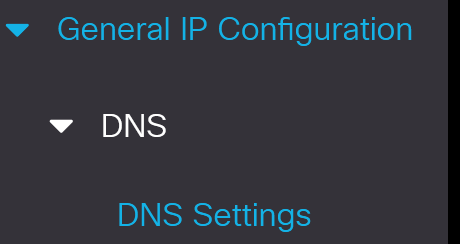
手順 12
サーバのIPアドレスを入力し、Applyをクリックします。
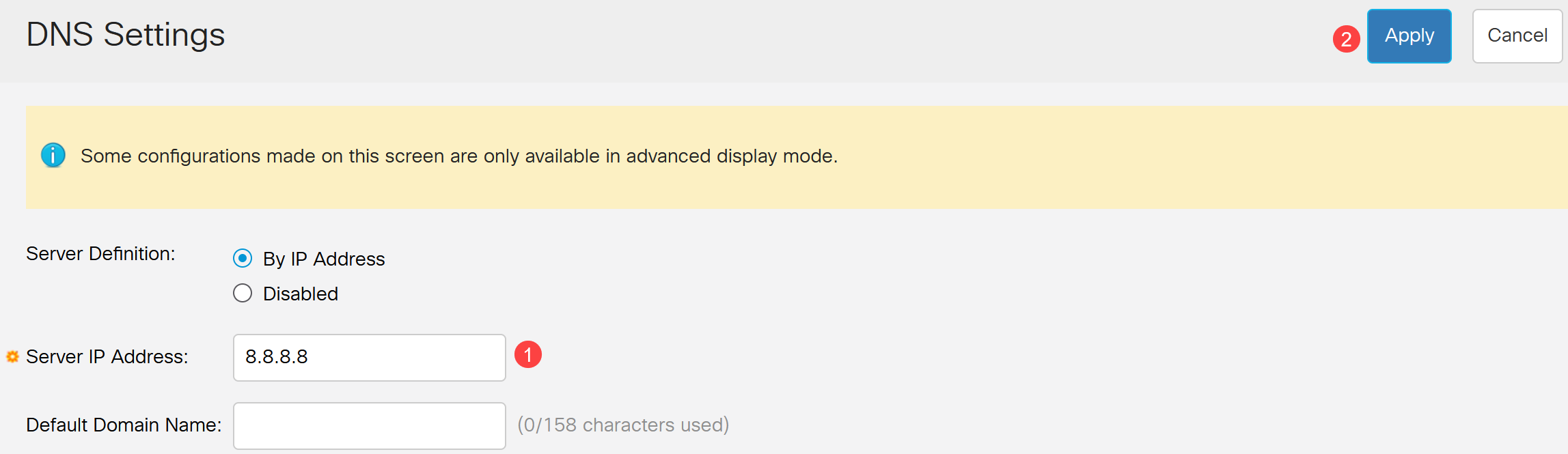
結論
これで、Webユーザインターフェイスを使用してCatalyst 1200または1300スイッチを管理する設定が完了しました。
その他の設定と機能については、『Catalystシリーズアドミニストレーションガイド』を参照してください。
更新履歴
| 改定 | 発行日 | コメント |
|---|---|---|
1.0 |
07-Aug-2023 |
初版 |
 フィードバック
フィードバック